Налаштування твого робочого простору у Photoshop може відігравати вирішальну роль у підвищенні твоєї творчості та ефективності під час цифрового малювання. У цьому модулі я покажу тобі практичні поради та кроки, як можна оформити свій робочий простір, щоб працювати ефективніше.
Найголовніші висновки
- Збереження індивідуальних робочих просторів дозволяє налаштовувати їх під свій стиль малювання.
- Гарячі клавіші можуть підвищити швидкість роботи.
- Організація вікон та інструментів є вирішальною для плавності робочого процесу.
Покрокова інструкція для оптимізації твого робочого простору
Щоб налаштувати свій робочий простір у Photoshop оптимально для цифрового малювання, дотримуйся цих кроків:
Зберегти та налаштувати робочі простори
Важливим першим кроком є збереження твоїх поточних налаштувань. Якщо ти ще цього не зробив, перйди до Вікно > Робочий простір > Зберегти робочі простори. Тут ти можеш дати своєму робочому простору ім'я, наприклад, “Старий”, для подальших налаштувань.
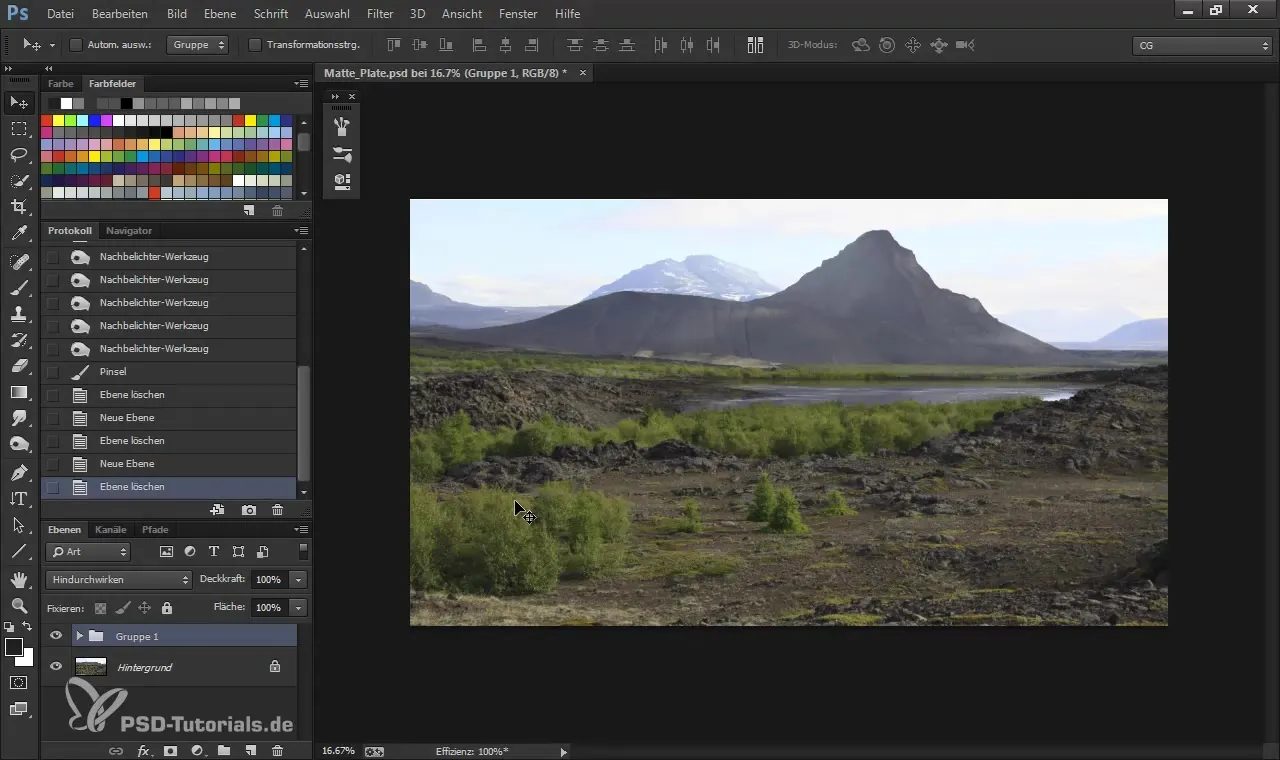
Якщо ти змінив команди клавіатури або налаштував меню, оберіть пункт “Зберегти”, щоб зафіксувати ці зміни.
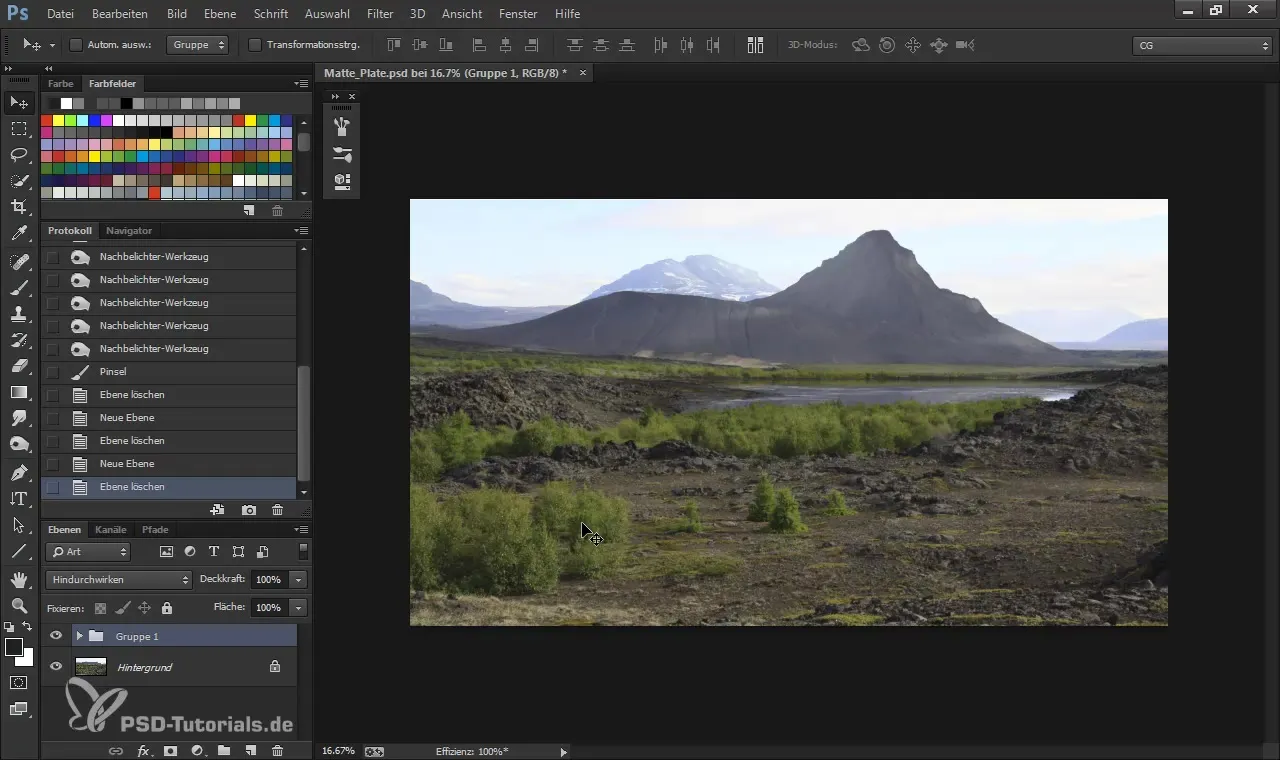
Скидання основних елементів
Щоб розпочати з чистого робочого простору, перйди до Вікно > Робочий простір > Скинути основні елементи. Це поверне всі налаштування Photoshop до початкового стану. Таким чином, ти матимеш контроль над своїми поточними налаштуваннями.
Організація вікон для правшів і лівшів
Якщо ти лівша, можеш організувати свої вікна зліва, щоб спростити доступ до всіх інструментів. Для правшів рекомендовано тримати всі важливі застосунки з одного боку, щоб уникнути довгих переходів.
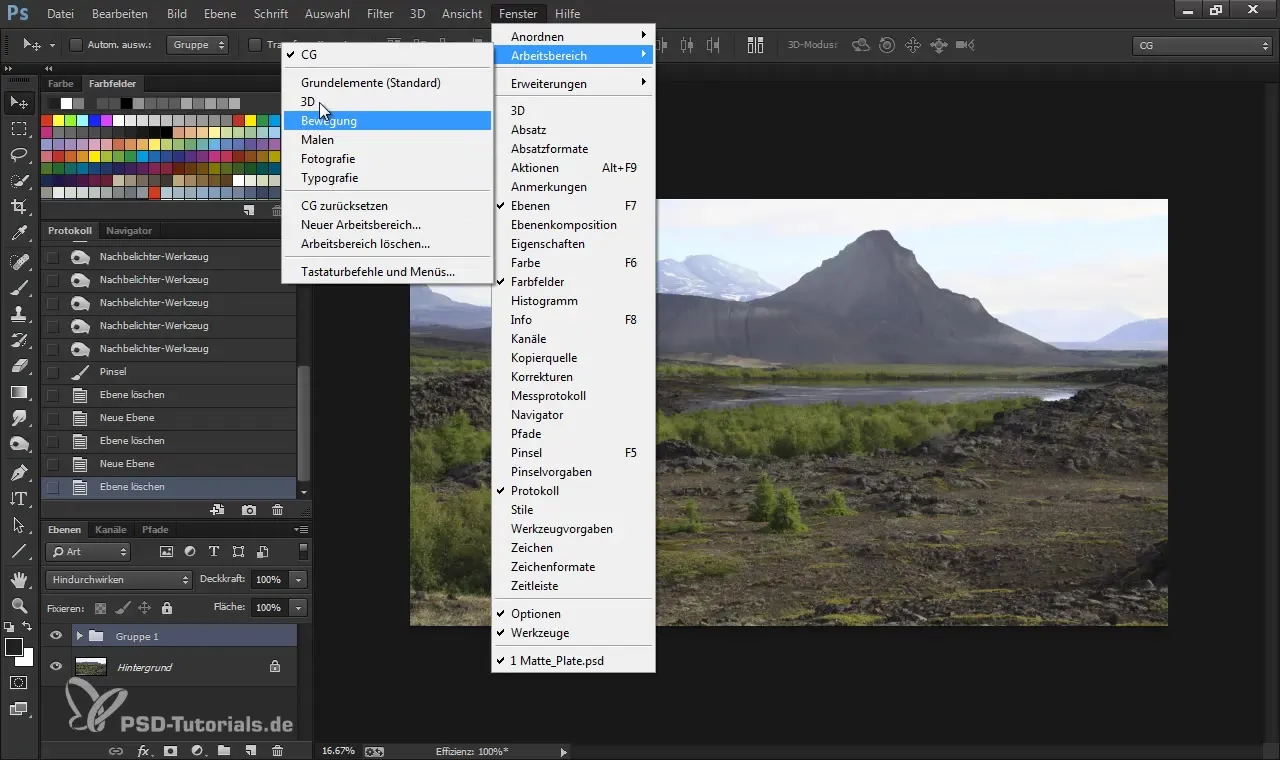
Розташування інструментів
Після того як ти організував вікна, зверни увагу, щоб такі елементи, як колір, шари та інструменти, були на досяжності. Вони не повинні перевантажувати твою основну робочу площу. Видали зайві вікна, які не потрібні у твоєму робочому процесі. Наприклад, якщо тобі не потрібні інструменти корекції або варіанти кольору, закрий їх.
Використання палітр кольорів і піпетки
Корисним інструментом під час малювання є вибір кольорів. Я рекомендую перемкнути регулятор кольору на HSB (відтінок, насиченість, яскравість). Це дозволяє зробити більш точний вибір кольору. Крім того, варто оптимізувати доступ до піпетки, особливо якщо ти хочеш брати кольори прямо з твого зображення.
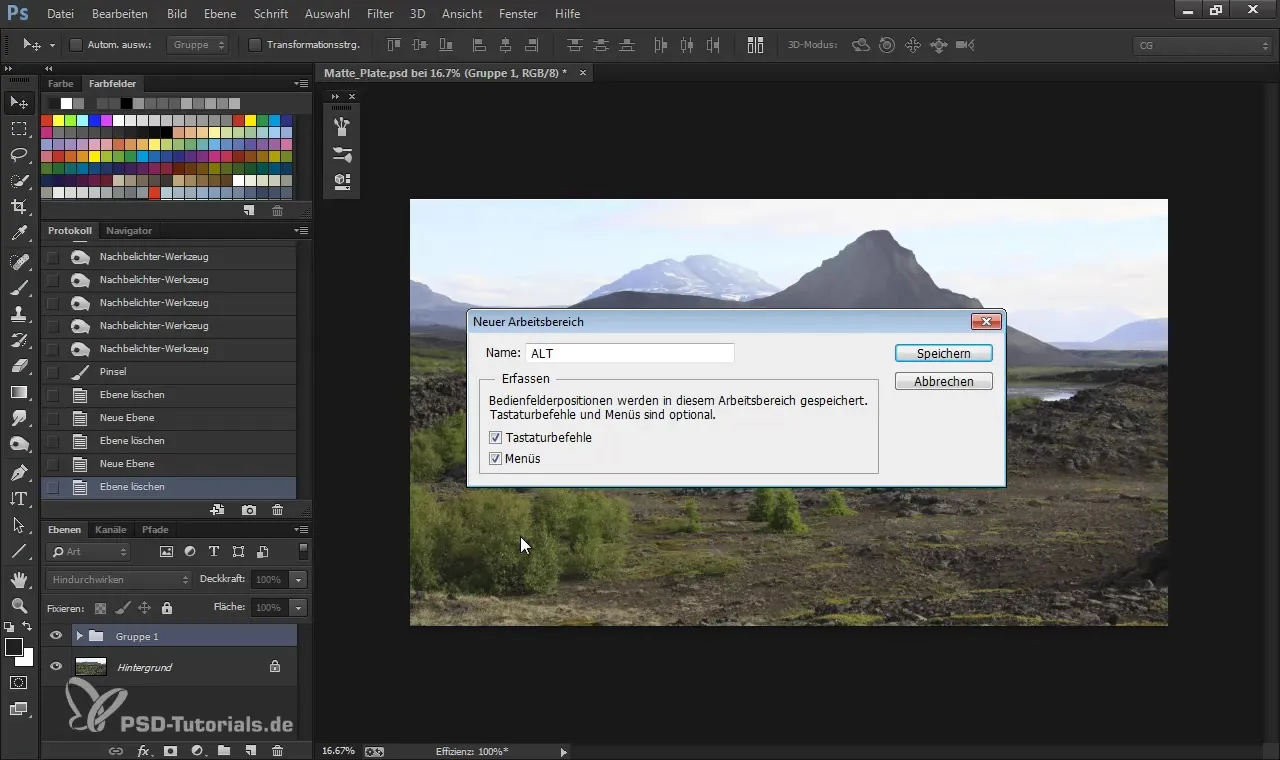
Інтеграція вікна протоколу
Вікно протоколу є корисним інструментом для відстеження попередніх штрихів. Ти можеш вирішити, чи хочеш повернутися до попереднього кроку, чи ні. Зверни увагу на те, щоб вікно протоколу було в твоїй організації, щоб ти міг звертатися до нього в будь-який момент.
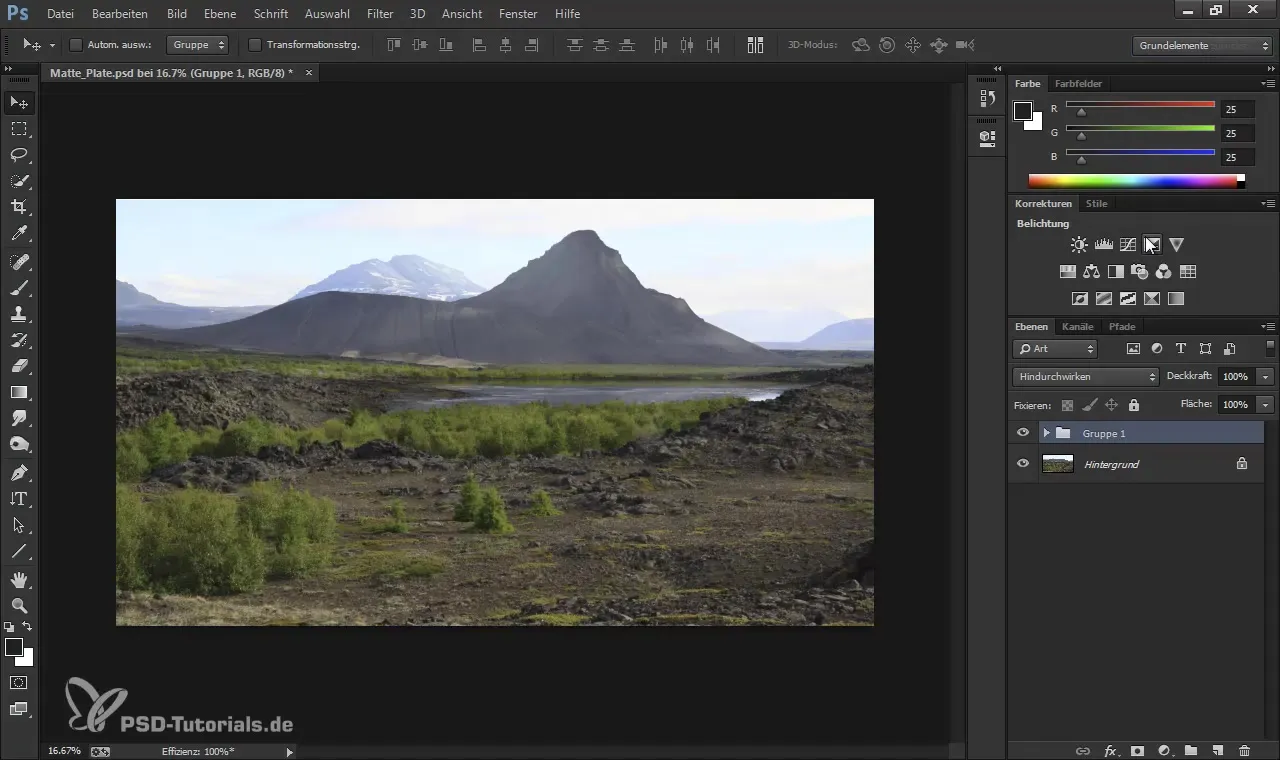
Навігатор для покращення огляду зображення
Навігатор є ще одним потужним інструментом, щоб утримувати огляд твого зображення, поки ти працюєш над деталями. Маленький трюк - розмістити навігатор у кутку, не накладаючи його на основні елементи. Таким чином, ти отримаєш візуальний огляд всього твого твору.
Оптимізація гарячих клавіш
Щоб підвищити свою ефективність, ти можеш налаштувати індивідуальні гарячі клавіші для часто використовуваних інструментів, таких як розмитий палець або пензель. Перйди до Редагувати > Команди клавіатури. Тут ти можеш вказати бажану клавішу під інструментами. Наприклад, призначити клавішу "N" для "Розмитого пальця".
Оберти робочої площі
Щоб сприяти своїй творчості, ти можеш легко повернути робочу площу, щоб знайти нові перспективи. Це можна налаштувати через меню Зображення > Поворот зображення > Вгорі відобразити. Також рекомендується призначити цій команді власну гарячу клавішу, щоб швидко вносити багато налаштувань.
Зберегти новий робочий простір
Після того як ти вніс всі необхідні корективи, збережи свій новий робочий простір. Знову перйди до Вікно > Робочий простір > Створити новий робочий простір та дай йому ім’я. Не забудь зберегти всі зміни, які ти вніс у меню чи гарячих клавішах.
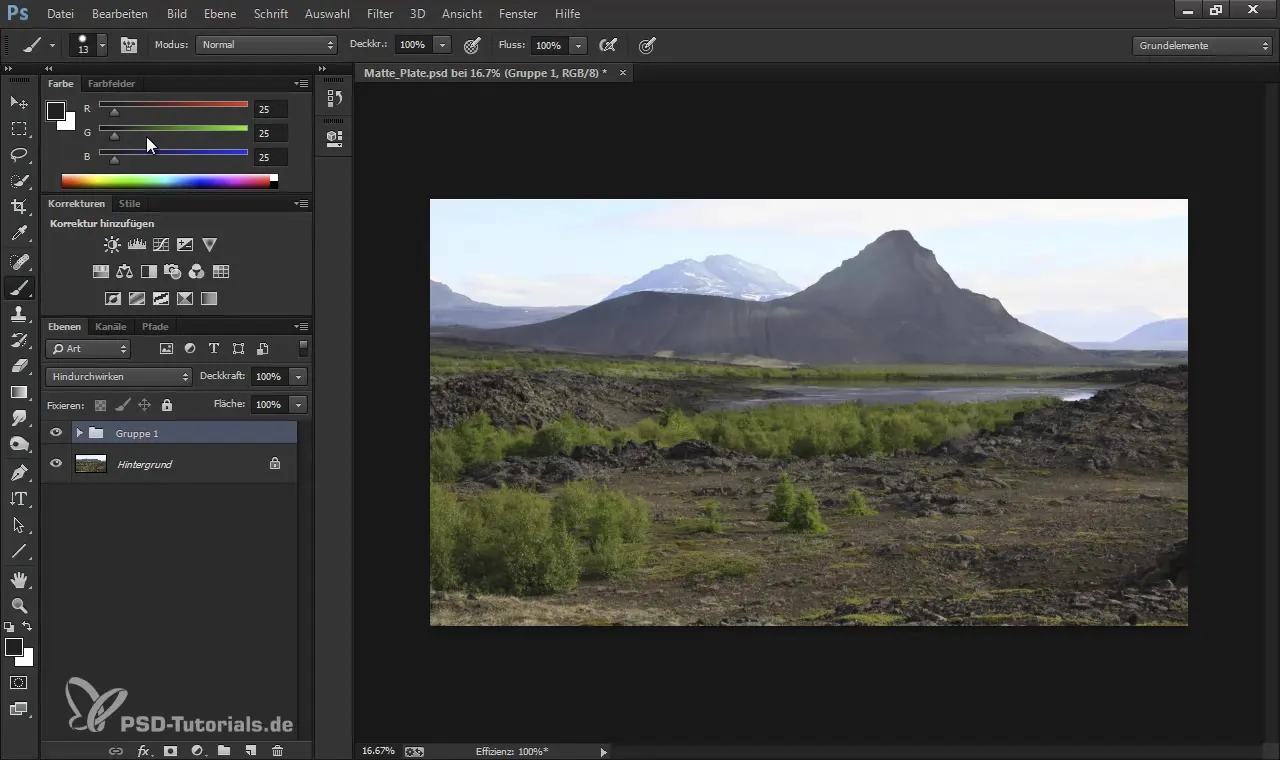
Перемикання між робочими просторами
Якщо тобі потрібно швидко перемикатися між різними робочими просторами, перйди до Вікно > Робочий простір. Так ти зможеш повернутися до свого новозбереженого робочого простору без постійного ручного налаштування.
Резюме - Оптимізація твого робочого простору для цифрового малювання
Ти ознайомився з кроками, щоб ефективно налаштувати свій робочий простір у Photoshop для своїх творчих проектів. Зберігаючи індивідуальні робочі простори, налаштовуючи вікна та використовуючи гарячі клавіші, ти можеш значно поліпшити свій робочий процес. Спробуй ці налаштування та знайди те, що найкраще працює для тебе.
Поширені запитання
Як зберегти робочий простір у Photoshop?Ти можеш зберегти свій робочий простір, перейшовши до Вікно > Робочий простір > Зберегти робочий простір та давши йому ім'я.
Які найкращі гарячі клавіші для цифрового малювання?Індивідуальні гарячі клавіші для інструментів, таких як пензель або розмитий палець, надають тобі швидший доступ під час малювання.
Як можу налаштувати елементи вікна в Photoshop?Ти можеш просто перетягувати вікна, щоб розташувати їх на свій смак. Закрий вікна, які не потрібні, щоб звільнити місце.
Чи можу я скинути робочі простори?Так, ти можеш скинути основні елементи Photoshop у Вікно > Робочий простір > Скинути основні елементи.
Як змінити налаштування кольору в Photoshop?Ти можеш налаштувати налаштування кольору через інструмент кольору та піпетку. Я рекомендую використовувати кольорову модель HSB.


